Petunjuk Pengguna Keynote untuk iPhone
- Selamat datang
- Yang baru
-
- Memulai dengan Keynote
- Pendahuluan gambar, bagan, dan objek lainnya
- Membuat presentasi
- Memilih cara untuk menavigasi presentasi Anda
- Membuka presentasi
- Menyimpan dan menamai presentasi
- Menemukan presentasi
- Mencetak presentasi
- Menyalin teks dan objek antara app
- Gerakan layar sentuh dasar
- Membuat presentasi menggunakan VoiceOver
-
- Menambahkan atau menghapus slide
- Menambahkan dan melihat catatan penyaji
- Mengubah ukuran slide
- Mengubah latar belakang slide
- Menambahkan tepi di sekitar slide
- Menampilkan atau menyembunyikan placeholder teks
- Menampilkan atau menyembunyikan nomor slide
- Menerapkan tata letak slide
- Menambahkan dan mengedit tata letak slide
- Mengubah tema
-
- Mengubah transparansi objek
- Mengisi bentuk dan kotak teks dengan warna atau gambar
- Menambahkan tepi ke objek
- Menambahkan teks atau judul
- Menambahkan refleksi atau bayangan
- Menggunakan gaya objek
- Mengubah ukuran, memutar, dan membalikkan objek
- Menambahkan objek yang ditautkan untuk membuat presentasi Anda interaktif
-
- Mengirim presentasi
- Pendahuluan kolaborasi
- Mengundang orang lain untuk berkolaborasi
- Berkolaborasi pada presentasi bersama
- Melihat aktivitas terbaru di presentasi bersama
- Mengubah pengaturan presentasi bersama
- Berhenti berbagi presentasi
- Folder bersama dan kolaborasi
- Menggunakan Box untuk berkolaborasi
- Membuat animasi GIF
- Memposting presentasi Anda dalam blog
- Hak Cipta

Mengedit gambar di Keynote di iPhone
Setelah Anda menambahkan foto atau grafik ke presentasi Anda, Anda dapat memotongnya, menghapus bagian yang tidak Anda inginkan.
Membuat mask (memotong) foto
Anda dapat menyembunyikan bagian gambar yang tidak diinginkan tanpa memodifikasi file gambarnya.
Buka app Keynote
 di iPhone Anda.
di iPhone Anda.Buka presentasi dengan gambar, lalu ketuk dua kali gambar tersebut.
Kontrol mask muncul. Ukuran mask default sama dengan ukuran gambar Anda.
Gunakan kontrol untuk membingkai hanya bagian gambar yang ingin diperlihatkan.
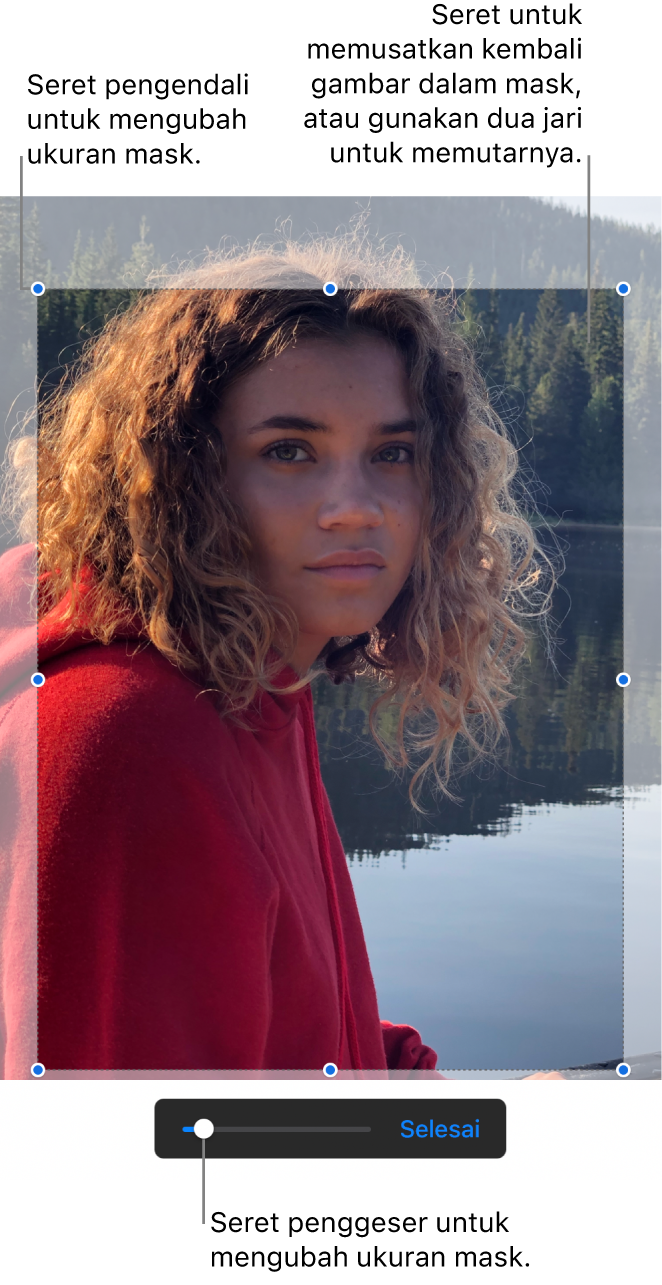
Ketuk Selesai saat Anda selesai.
Ketuk dua kali gambar kapan pun untuk menyesuaikan ulang mask-nya.
Menghapus latar belakang atau warna dari foto
Anda dapat menghapus latar belakang atau warna dari gambar dengan alat Hapus Latar Belakang.
Buka app Keynote
 di iPhone Anda.
di iPhone Anda.Buka presentasi dengan gambar, ketuk gambar untuk memilihnya, lalu ketuk Hapus Latar Belakang (Anda mungkin harus mengetuk
 terlebih dulu).
terlebih dulu).Jika memungkinkan, latar belakang dihapus secara otomatis.
Lakukan salah satu hal berikut:
Menghapus warna lainnya: Seret ke warna yang ingin Anda hapus.
Saat Anda menyeret, pilihan mask bertambah untuk menyertakan area yang menggunakan warna serupa.
Mengurungkan semua perubahan: Ketuk Atur Ulang di kontrol.
Ketuk Selesai.
Untuk bekerja dengan beberapa gambar sekaligus, sentuh dan tahan satu gambar, lalu ketuk gambar lainnya dengan jari lain.